Создание нового документа
Cразу после открытия окна программы, редактор Word автоматически создает новый документ, которому присваивается имя «Документ1». Однако, мы можем самостоятельно создавать документы, причем здесь редактор Word предоставляет широкие возможности по определению назначения создаваемого документа.
Для эффективной работы с Word важно представлять, что каждый документ Word основан на использовании стандартных шаблонов. Здесь под шаблоном понимается образец форматирования нового документа. Некоторые шаблоны не содержат текста, предоставляя нам пустой документ с некоторыми основными элементами форматирования, то есть размером и типом шрифта заголовков и текста, отступом красной строки, начертанием символов. Если шаблон содержит форматирование, то все документы, созданные на его основе, будут иметь единообразный вид, например, одинаковый шрифт, заголовки и отступы. В него мы можем вводить любой текст.
Другие шаблоны могут содержать шаблонный текст, то есть формальный текст аналогичный тому, который надо вносить в данный документ. Например, шаблон резюме содержит формальное имя и биографические сведения, которые мы можем удалить и заменить другими, нужными нам. В документе может отображаться текст типа «Щелкните здесь и введите заголовок». Здесь необходимо просто выполнить эти инструкции и добавить остальные части текста.
Некоторые из шаблонов Word называются Мастерами. Мастер - это активная вспомогательная программа, задающая нам вопросы о документе, который нужно создать и использующая ваши ответы для его создания. Другими словами, вместо подсказок в самом шаблоне, которые мы должны заменить нашим текстом, на экран выводятся диалоговые окна с аналогичными вопросами вместо подсказок. При создании нового документа, Мастера, в диалоговом окне «Создание документа», можно узнать по его названию, звездам и маленькой «волшебной палочке», изображенной на его значке.
|
|
|
Каждый Мастер уникален, но все они выполняют одни и те же основные процедуры. Мастер разделяет свою работу на несколько шагов. Для выполнения каждого шага от нас будут требоваться определенные сведения о документе, который нужно создать. Зато, после завершения работы Мастера, документ будет более информационно насыщенным, чем в случае выбора простого шаблона.
Текстовый редактор Word имеет большое количество готовых шаблонов. Эти шаблоны помогают создавать наиболее часто используемые документы. Мы можем также создать свои собственные шаблоны, но пока давайте научимся пользоваться готовыми шаблонами и начнем эту работу с рассмотрения основных этапов создания документа.
|
|
|
Для создания документа на основе шаблона надо в меню Файл выбрать команду Создать, что приведет к появлению диалогового окна «Создание документа». Надписи на вкладках, вверху диалогового окна, отображают разные категории шаблонов. Если открыть вкладку, соответствующую категории создаваемого документа: общего документа, письму, записке или отчету[1], то затем, в списке шаблонов можно выбрать значок, 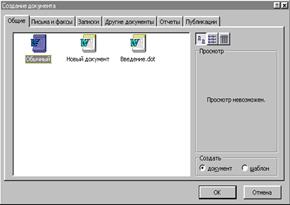 соответствующий нужному нам шаблону. Если нужно просмотреть, как будет выглядеть соответствующий данному шаблону новый документ, то это можно сделать, обратившись к области Просмотр. Однако просмотр вида шаблона возможен только, если в нем имеется какой-либо текст, в противном случае будет выдано сообщение о невозможности просмотра данного шаблона.
соответствующий нужному нам шаблону. Если нужно просмотреть, как будет выглядеть соответствующий данному шаблону новый документ, то это можно сделать, обратившись к области Просмотр. Однако просмотр вида шаблона возможен только, если в нем имеется какой-либо текст, в противном случае будет выдано сообщение о невозможности просмотра данного шаблона.
Многие документы мы будем создавать на основе шаблонов Обычный или Новый документ, которые организуют пустой документ со всеми необходимыми элементами форматирования. Простой щелчок по кнопке ОК позволит Word создать документ и отобразить его окно в Рабочей области редактора, чтобы мы могли ввести туда собственную текстовую информацию.
Кроме способа создания документа с помощью команды Основного меню, можно создать пустой документ, щелкнув по кнопке Создать на панели инструментов Стандартная. В этом случае будет автоматически выбран первый в списке шаблон и на экране появится окно нового документа.
|
|
|
Задание №1
Создание документа
1. Войдите в текстовый редактор Word и дайте команду Создать документ.
2. Откройте вкладку Письма и Факсы. Запишите, сколько шаблонов и сколько мастеров присутствует на данной вкладке.
3. Активизируйте вкладку Общие документы и щелкните по значку шаблона Обычный или Новый документ. Будет создан пустой документ под именем «Документ2».
Дата добавления: 2015-12-17; просмотров: 23; Мы поможем в написании вашей работы! |

Мы поможем в написании ваших работ!
